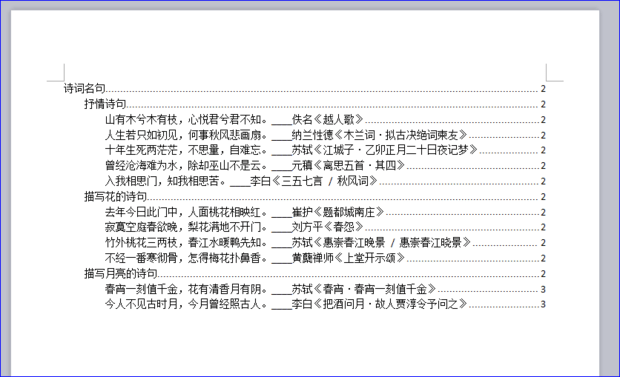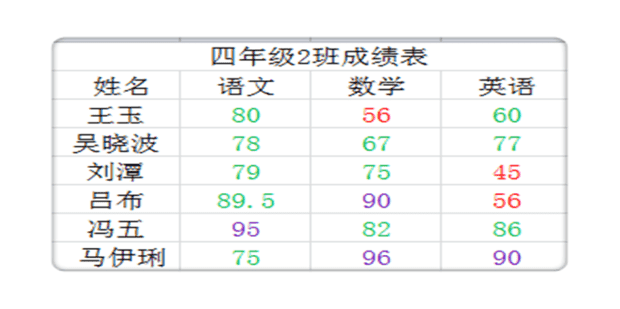Word2013临时文件怎么恢复?Word2013临时文件恢复方法
大家都会在编辑Word文档遇到应用程序卡顿,停止等现象,导致word文档没有及时被保存,那么Word临时文件怎么恢复?本文以Word2013临时文件为例给大家介绍下恢复方法!
Word2013临时文件怎么恢复?
方法1:单击打开Word应用程序,单击打开【打开其他文档】。
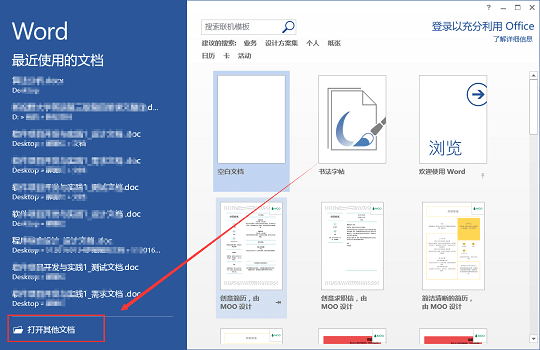
方法2:滑到最底下,单击【恢复未保存文档】,也就是临时文档。
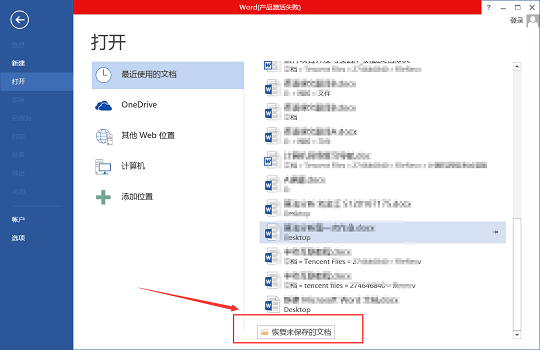
方法3:这里就可以看到临时文档列表,以及临时文档储存位置。
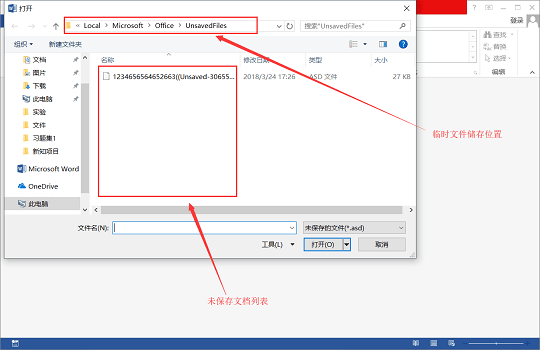
方法4:选择其中需要恢复的文档,单击【打开】。
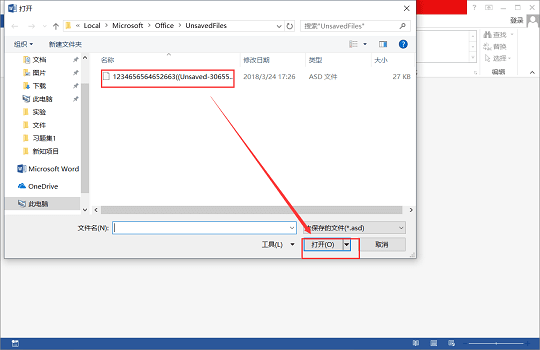
方法5:这时Word会提醒你文件已恢复,然后需要保存。单击【另存为】。
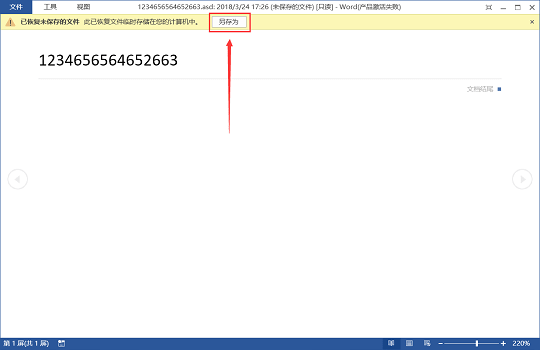
方法6:选择位置,单击【保存】,这里存到桌面。
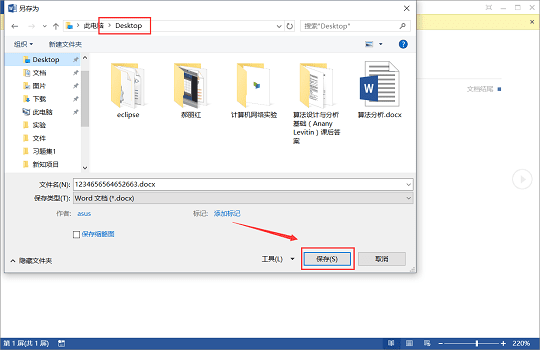
方法7:完成,可以在桌面看到此文件了。
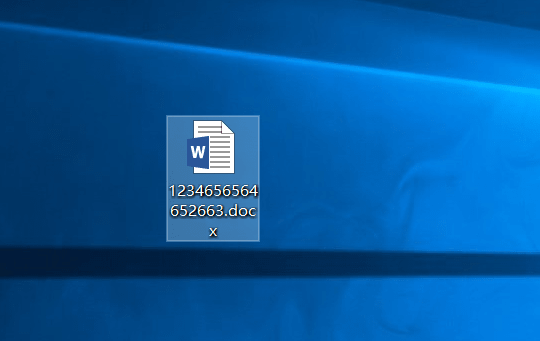
以上就是it小知识网给大家分享了【Word2013临时文件怎么恢复?Word2013临时文件恢复方法】方面的内容,希望此次分享能帮到大家,如有更多办公教程知识请关注我们来学习。
相关阅读
-
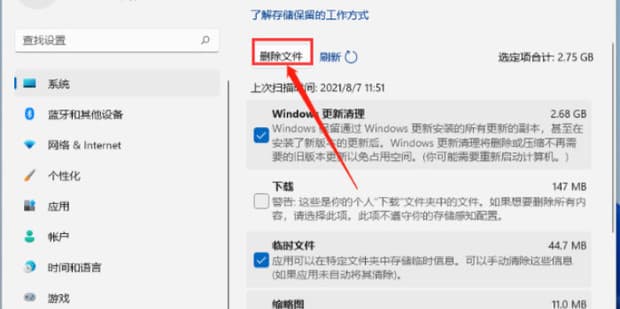
Win11如何清理C盘垃圾文件
很多朋友们使用win11电脑,时间长了会导致c盘满的情况出现,针对电脑c盘满的原因有很多,比如说:电脑缓存垃圾太多,安装的应用程序等等,如果还不知道该怎么给win11电脑c盘清理垃圾文件,接下来就给大家来介绍下Win11如何清理C盘垃圾文件,希望帮到大家!
-
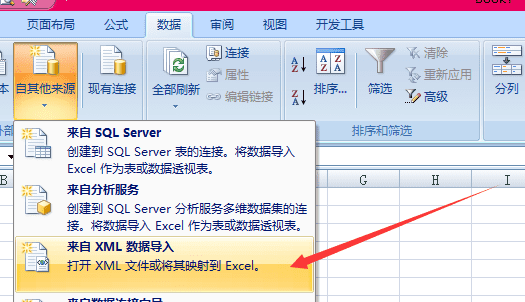
如何将XML文件导入Excel中
2:点开“数据”选项卡后,在其下方的菜单栏中选择”自其它来源“。Excel在日常工作中,往往会被要求导入XML文件。那么如何正确利用Excle将XML文件导入其中呢?下面按照图文方式教大家如何将XML文件导入Excel中的方法。
-
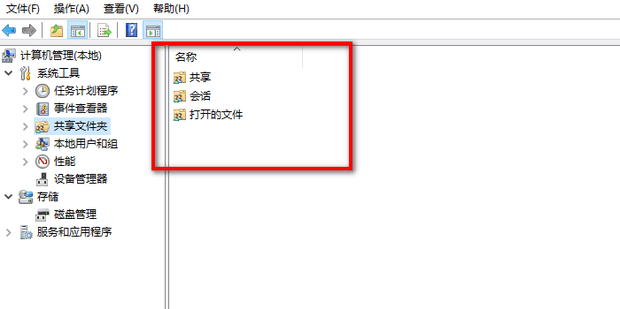
Windows11如何打开共享文件夹
如果我们在自己的电脑设置了共享文件夹,那么就可以和其他电脑来相互分享这个文件夹的内容,Windows11如何打开共享文件夹?今天就一起跟着学习下win11共享文件夹设置方法介绍。以上就是it小知识网给大家介绍了【Windows11如何打开共享文件夹】方面的内容,更多的windows电脑教程知识会继续
-
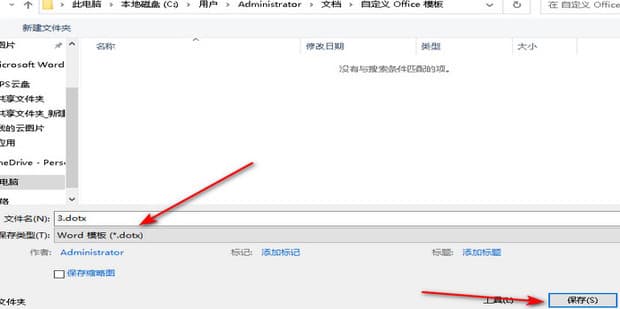
Word文档文件如何保存为模板
有的小伙伴在使用Word程序编辑文字文档的过程中可能会需要将当前文档保存为Word模板,那么Word文档文件如何保存为模板?下面就一起来学习下Word文档文件保存为模板的操作教程吧。
-
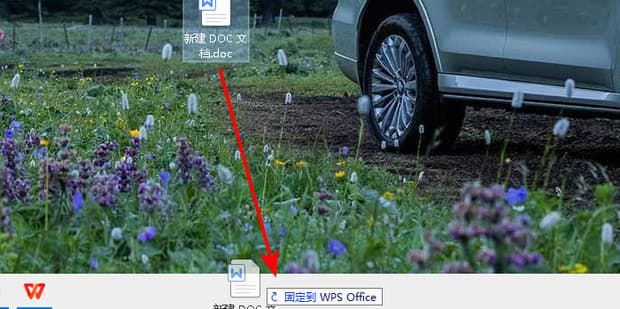
Windows11任务栏无法拖放文件怎么办
为了方便下次打开某些文件,win11用户想直接将文件拖到任务栏固定,但是却无法实现,怎么办呢?下面就一起来学习下Windows11任务栏无法拖放文件的解决办法吧。
-
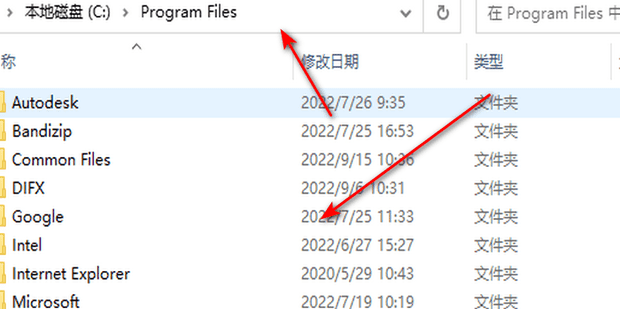
Windows11如何查看文档文件夹
有的用户在安装完win11之后发现没有我的文档图标的问题,实际上从win10开始,系统就变得比较少强调在桌面显示这个图标,那么Windows11如何查看文档文件夹?针对这一问题给大家来介绍下Windows11如何查看文档文件夹的方法。
-
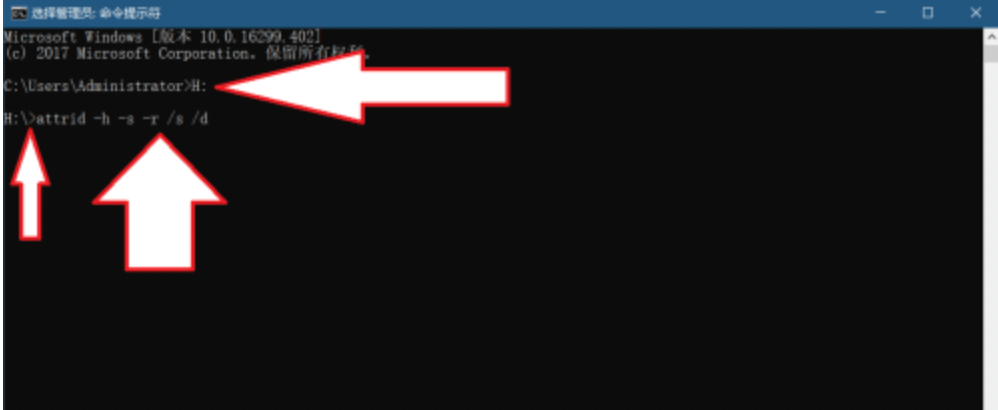
u盘显示满的,但打开没有文件 u盘文件不显示却占空间解决办法
u盘是我们日常办公必备的存储工具之一,不过令人头疼的问题就是:电脑插入u盘显示满的,但打开没有文件,对于这样的疑问,我们一起来了解下u盘文件不显示却占空间解决办法!以上就是IT小知识网给大家介绍了【u盘显示满的,但打开没有文件 u盘文件不显示却占空间解决办法】的内容,如果用户在使用u盘中遇到这样的问
-
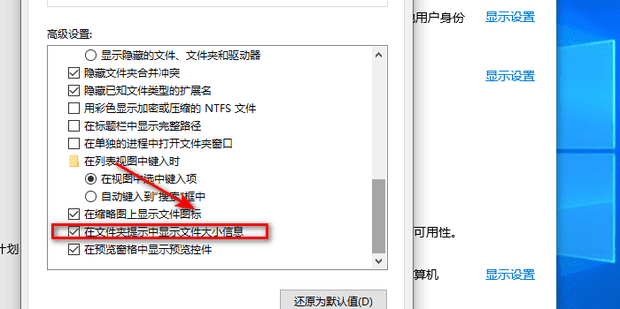
Windows10系统怎样在文件夹提示中显示文件大小?
以上就是给大家分享了Windows10系统怎样在文件夹提示中显示文件大小的解决办法,希望此次分享能帮到大家!win10用户在使用电脑的时候发现文件夹后面不显示大小,这样用户朋友们就无法获取到文件大小信息了,那么Windows10系统怎样在文件夹提示中显示文件大小?本文图文方式来给大家分享下具体的解决